Windows-operativsystemet, akkurat som alle andre operativsystemer, leveres med et utvalg fonter inkludert som ethvert program kan bruke direkte.
Hvis du vil ha tilgang til andre skrifter, de som ikke følger med Windows, må du installere disse skriftene først før de blir tilgjengelige.
Noen ganger lar programmer deg bruke skrifter uten å installere dem. Hvis du imidlertid ønsker at skrifttyper skal bli tilgjengelige over hele systemet, eller vil bruke dem i programmer som ikke støtter dette alternativet, må du først installere dem på Windows.
Merk: Du kan merke ytelsesproblemer når du installerer for mange skrifter. Dette kan være tilfelle hvis du installerer en hel del av dem fra en font-CD eller distribusjon for eksempel, eller når du installerer programmer som legger til mange skrifter i operativsystemet.
Slik installerer og administrerer du skrifter på Windows 10

Windows 10 - alle moderne versjoner av Windows faktisk - støtter tre hovedtyper av skriftformater: TrueType-skrifter, OpenType-skrifter og PostScript-skrifter.
- TrueType-skrifter har utvidelsen .ttf eller .ttc. Utviklet av Microsoft og Adobe på slutten av 80-tallet som en konkurrent til fontScript-formatet. Det tilbød skaperne en høyere grad av kontroll med hensyn til hvordan skrifter vises.
- OpenType-skrifter har utvidelsen .otf. Dette er etterfølgeren til TrueType-skrifttypeformat som utvider formatet ved å legge til datastrukturer for typografisk oppførsel til formatet.
- PostScript-skrifter har utvidelsen .pfb eller .pfm. Utviklet av Adobe for profesjonell digital typesetting.
Windows lagrer alle systemfonter i katalogen C: \ Windows \ Font. Katalogen gir en forhåndsvisning av alle installerte skrifter når du åpner katalogen.
Installere skrifter på Windows 10
Du har to hovedalternativer når det gjelder installering av skrifter på Windows 10-maskiner. Bruk dra og slipp for å installere en font, eller høyreklikk-menyen.
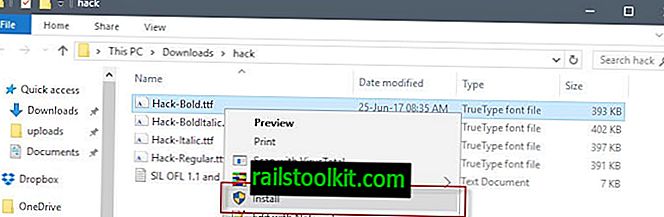
Hvis du vil bruke høyreklikkmenyen, velger du en eller flere fontfiler på systemet, for eksempel noen du har lastet ned fra Internett.
Høyreklikk på utvalget, og velg alternativet for installering av kontekstmenyen fra menyen.
Windows 10 viser en "installerende" fontdialog. Skriften er lagt til C: \ Windows \ Font, og fra det øyeblikket tilgjengelig for bruk.
Dra og slipp-metoden er det andre alternativet. Bare dra og slipp fontfiler til C: \ Windows \ Font-katalogen for å installere dem på systemet.
Merk : En ledetekst vises hvis en font allerede er installert. du kan erstatte den med den nye skrifttypen, eller hoppe over den i stedet når det skjer.
Administrer skrifter på Windows 10
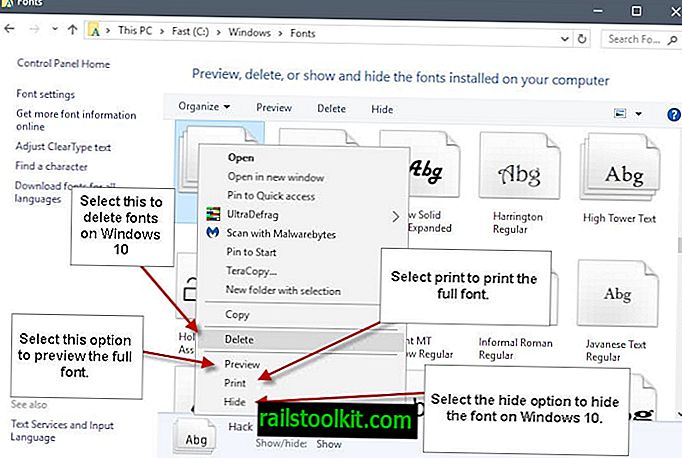
Du administrerer skrifter ved å åpne C: \ Windows \ Font i File Explorer. Grensesnittet lar deg forhåndsvise, slette, vise eller skjule skrifter som er installert på datamaskinen. Slik betyr hva hvert av alternativene betyr:
- Forhåndsvis skrifter - For å forhåndsvise skrifter, høyreklikk på en font og velg forhåndsvisningsalternativet fra hurtigmenyen.
- Slette fonter - Du kan slette alle skrifter med unntak av beskyttede systemfonter. Hvis du prøver å slette en beskyttet systemtype, vises i stedet en ledetekst som informerer deg om at beskyttede systemfonter ikke kan slettes. Hovedårsaken til det er at disse skriftene brukes av Windows. Fjerning kan forårsake alle slags problemer.
- Vis eller skjule skrifter - Du kan skjule skrifter på Windows 10, og vise dem igjen. Skjulte skrifter vises ikke når du bruker en fontvalg, for eksempel i et bilderedigeringsprogram eller et tekstbehandlingsprogram. Programmer som bruker dem internt vil fortsatt ha tilgang til dem. Windows skjuler skrifter automatisk basert på språket som brukes.
Du kan få tilgang til alle alternativene ved å høyreklikke på skrifter, eller ved å velge skrifter og bruke handlingskoblingene i hovedorganiseringsverktøylinjen i stedet.
Windows 10 viser relaterte alternativer i sidefeltet i File Explorer. Du kan bruke disse til å endre fontinnstillinger, justere ClearType-innstillinger, bruke den til å finne et bestemt tegn, eller bruke "last ned skrifter for alle språk" for å laste ned skrifter for alle språk som støttes av Windows.
Vær oppmerksom på at sistnevnte kan ta ganske lang tid, og at det vil fylle harddisken med mange skrifter.














